안녕하세요, 코더 여러분! VS Code에 깊이 빠져들고 AI 친구와 함께 작업 효율성을 극대화하고 싶다면, 아마도 Augment Code와 Cursor에 대해 들어봤을 것입니다. 이 두 프로그램은 2025년 코딩 세계를 뒤흔들고 있으며, Augment Code를 사용하는 방법과 Cursor와의 친근한 대결에 대해 알려드리겠습니다. 설정, 사용법, 가격, 그리고 까다로운 API 호출 제한에 대해 모두 편안한 분위기로 알아보겠습니다. 코딩 게임을 한 단계 끌어 올릴 준비가 되셨나요? 시작해볼까요!

Augment Code란? 당신의 새로운 코딩 BFF
우선, Augment Code가 무엇일까요? 이는 AI 기능을 추가하여 편집기를 강화하는 세련된 VS Code 확장입니다. 그것은 코드베이스를 완벽하게 이해하는 매우 똑똑한 조수 같은 존재입니다—당신의 파일, 스타일, 그리고 개성까지도 말이죠. 기본 자동 완성 기능과는 달리, Augment Code는 큰 작업을 처리하고, 파일을 수정하며, 시간에 따라 사용자의 학습을 통해 “Memories” 기능으로 발전합니다. 2025년 4월에 출시되어 SWE-Bench와 같은 차트에서 65.4%의 점수로 정상을 차지하며 경쟁자를 제치고 있습니다. 대규모 프로젝트를 함께 하고 있다면, 이는 당신의 필수 선택입니다.
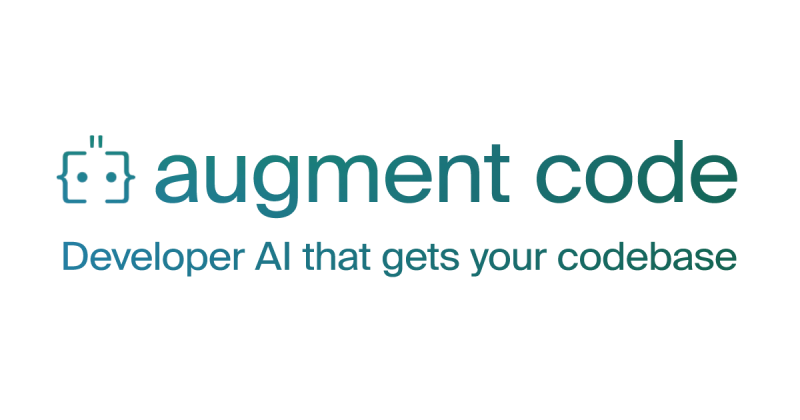
Augment Code 설정을 위한 단계별 가이드
Augment Code를 설치하고 실행하는 것은 매우 간단합니다. 방법은 다음과 같습니다:
1단계: VS Code 설치하기 (설치하지 않았다면)
Visual Studio Code가 필요합니다—기계에 아직 없다면 code.visualstudio에서 다운로드 하세요. 무료이며 Augment Code와 같은 강력한 AI 기반 코딩 도우미(예: Cline, RooCode, Gemini Code Assist)를 위한 완벽한 공간입니다.
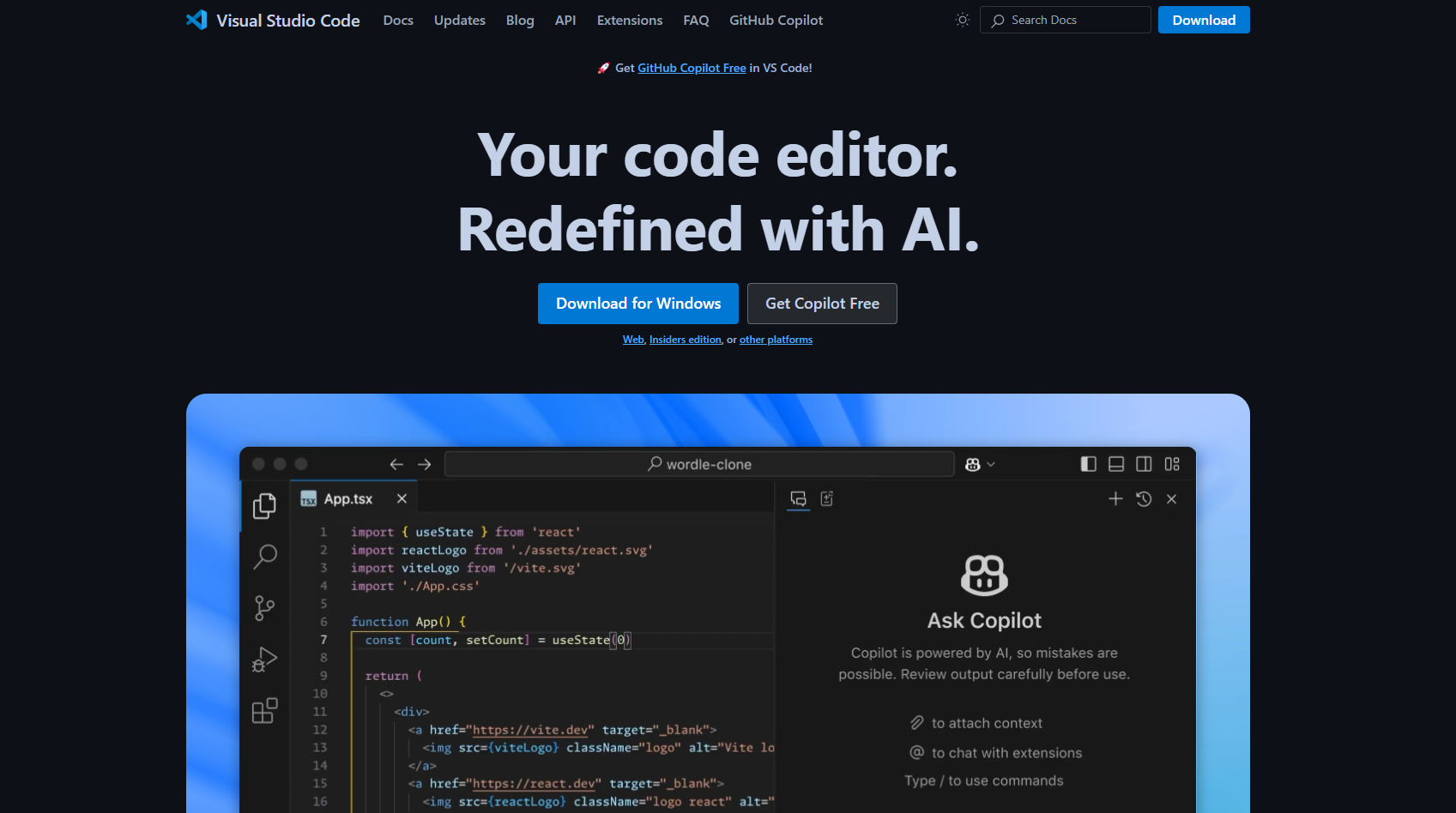
2단계: Augment Code 추가하기
- VS Code를 엽니다.
- 확장 아이콘을 클릭합니다 (또는
Ctrl+Shift+X/Cmd+Shift+X를 누릅니다). - “Augment Code”를 검색하고 설치를 클릭합니다. 바로 설치됩니다!
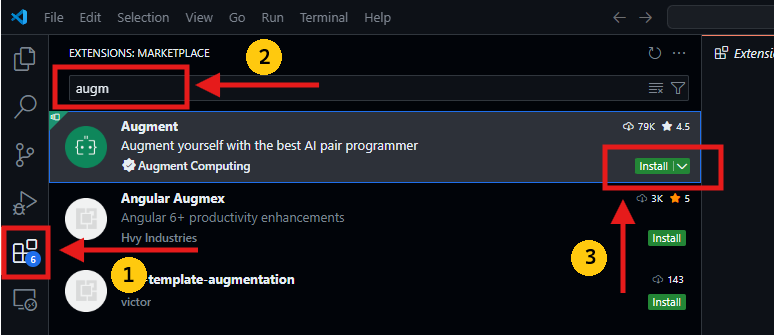
3단계: 가입하고 요금제 선택하기
augmentcode로 가서 가입한 후 요금제를 선택합니다 (가격에 대해서는 나중에 더 설명하겠습니다). 무료 커뮤니티 플랜은 솔로 개발자에게는 적합하지만, 개발자 또는 기업 플랜은 무제한 기능을 제공합니다.
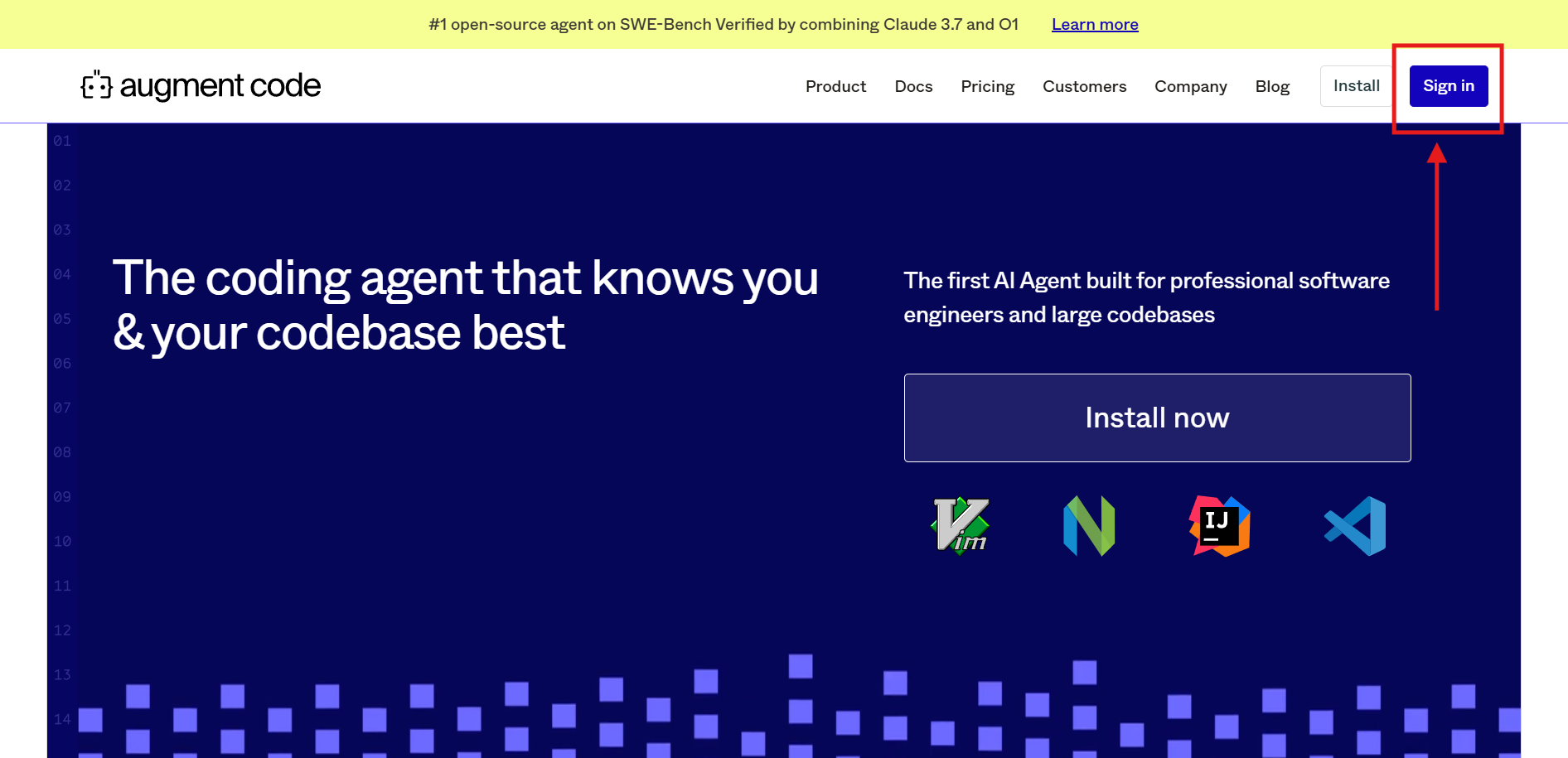
계정을 만든 후 적절한 요금제를 선택하면 (커뮤니티 버전으로도 이 튜토리얼을 충분히 진행할 수 있습니다), VS Code를 통해 로그인하고 설정이 완료됩니다.
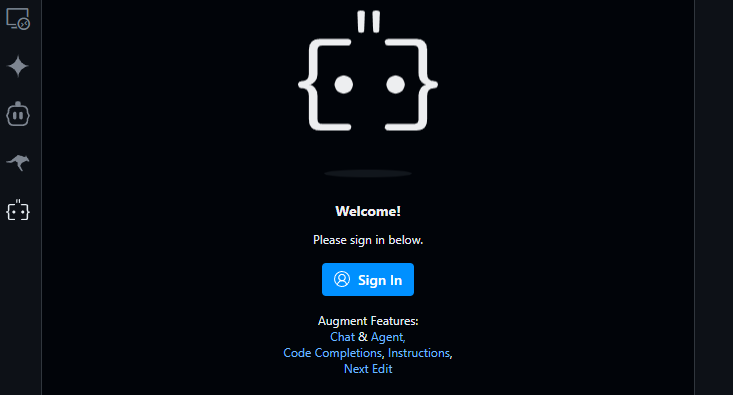
4단계: 코드베이스 동기화하기
설치가 완료되면, Augment Code가 자동으로 프로젝트를 스캔합니다—수동으로 업로드할 필요가 없습니다. 그 컨텍스트 엔진은 당신의 파일, 의존성, 구조를 파악하여 정확한 제안을 할 준비가 되어 있습니다.
5단계: 채팅 시작하기
Augment Code 사이드바를 열고 (A 아이콘을 찾으세요), 이제 시작할 수 있습니다. “로그인 폼 추가하기”와 같은 작업을 입력하고 마법이 일어나는 것을 지켜보세요!
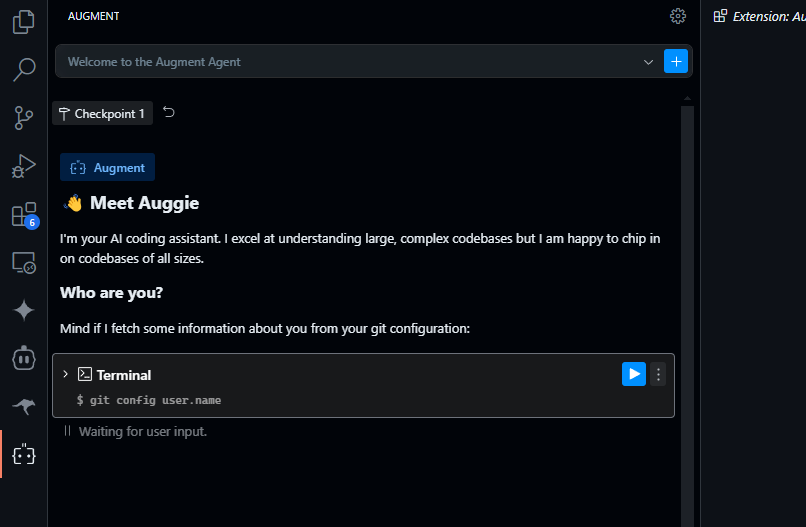
Augment Code 사용법: 실제 사례
간단한 Node.js API로 Augment Code를 활용해봅시다. 새 프로젝트를 열고 사용자 데이터를 가져오는 엔드포인트를 만들어 보겠습니다.
1단계: 작업 주기
사이드바에 다음을 입력합니다:
모의 배열에서 사용자 목록을 반환하는 Node.js 엔드포인트를 생성합니다.
엔터를 누르세요—파일을 지정할 필요는 없습니다; Augment Code가 이 모든 것을 처리합니다.
2단계: 작동하는 모습 보기
Augment Code는:
server.js를 생성합니다 (존재하지 않는 경우).
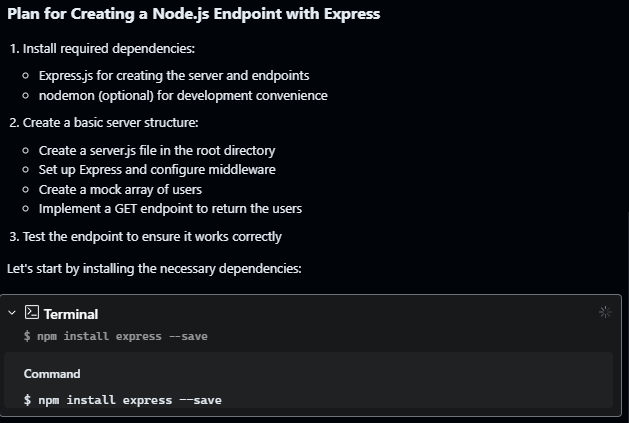
- 다음과 같은 모의 배열 및 엔드포인트를 생성합니다:
const express = require('express');
const app = express();
const port = 3000;
const users = [
{ id: 1, name: 'Alice' },
{ id: 2, name: 'Bob' },
];
app.get('/users', (req, res) => {
res.json(users);
});
app.listen(port, () => {
console.log(`Server running on port ${port}`);
});
- 필요한 경우
npm install express실행을 제안합니다.
3단계: 검토하고 승인하기
에디터에 코드를 확인하고 “적용” 버튼을 볼 수 있습니다. 확인하고 수정한 후 (예: 오류 처리 추가하기), 적용 버튼을 클릭합니다. 완료!
4단계: 반복하기
더 원하시나요? 다음과 같이 입력하세요:
새로운 사용자를 추가하는 POST 엔드포인트 추가하기.
Augment Code는 server.js를 업데이트하며 모든 것을 동기화합니다. 마치 코드를 작성하는 공동 창립자가 있는 것과 같습니다!
당신이 좋아할 Augment Code의 기능들
여기 Augment Code가 빛나는 이유가 있습니다:
- Context Engine: 전체 코드베이스를 이해하며, 과도한 교육이 필요하지 않습니다.
- Memories: 시간에 따라 당신의 스타일을 학습하여 제안이 개인적입니다.
- Agent Mode: GitHub나 터미널 명령어 같은 도구를 활용하여 다단계 작업(예: “앱 빌드하기”)을 처리합니다.
- Speed: 경쟁자들보다 3배 빠른 추론 속도를 자랑하여 당신이 흐름을 유지할 수 있게 도와줍니다.
단순히 더 빠르게 타이핑하는 것이 아니라, 더 스마트하게 코딩하는 것입니다.
Augment Code vs. Cursor: 대결
이제 Augment Code와 다른 AI 코딩 스타인 Cursor를 비교해 보겠습니다. 두 프로그램 모두 훌륭하지만, 가격과 API 호출 제한에서 다른 느낌을 가지고 있습니다. 자세히 살펴보겠습니다!
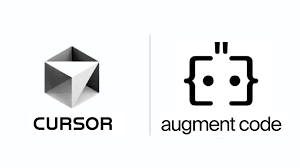
Cursor란?
Cursor는 VS Code의 뼈대 위에 구축된 AI 중심의 코드 편집기입니다. 세련된 인터페이스와 자동 완성 기능, 코드를 생성하기 위한 채팅 기능을 제공합니다. AI를 기본으로 하는 고급 IDE라고 생각하세요. 빠른 프로젝트에 적합하며 충성도 높은 팬층을 보유하고 있습니다.
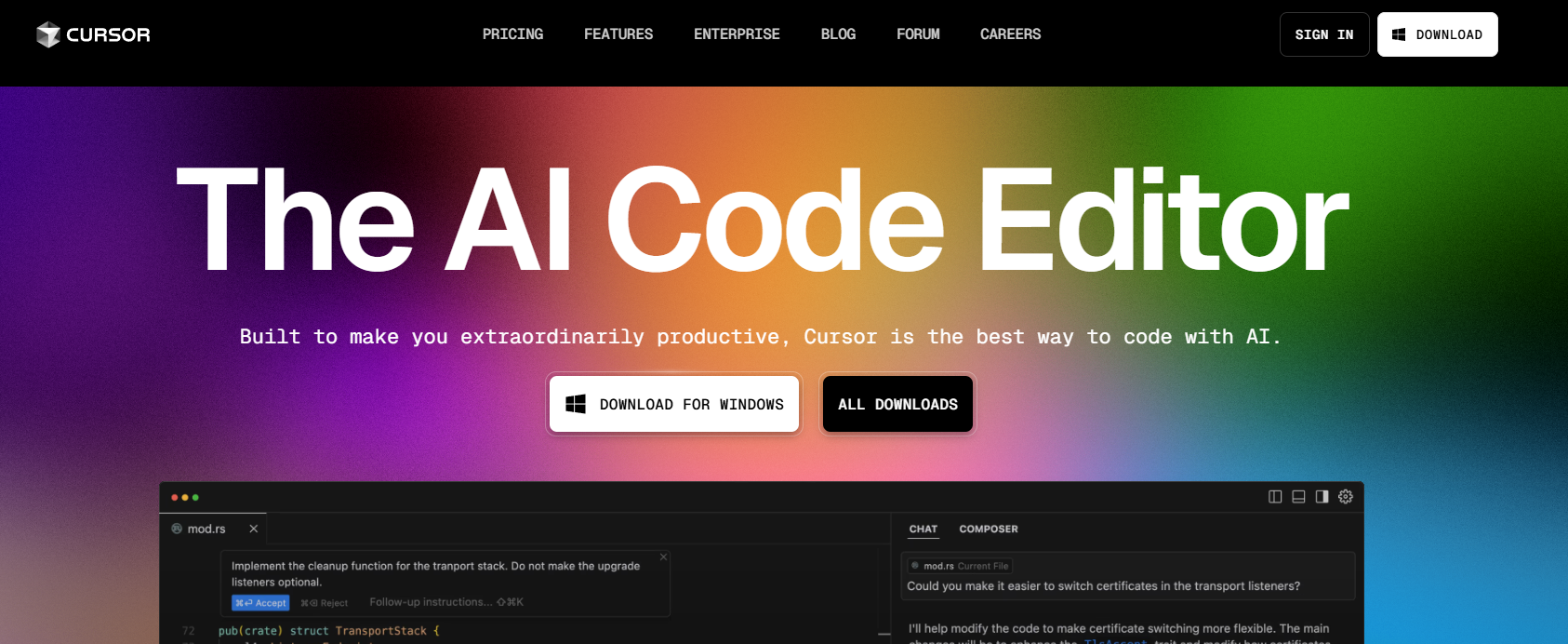
설정 및 호환성
- Augment Code: VS Code 확장—기존 설정에 바로 추가됩니다. JetBrains와도 호환됩니다.
- Cursor: 독립형 편집기. VS Code를 완전히 버려야 하므로, 확장과 단축키를 다시 설정해야 합니다.
승자는? VS Code 워크플로우를 사랑하신다면 Augment Code가, 새 출발을 원하신다면 Cursor가 되겠습니다.
컨텍스트 처리 방식
- Augment Code: 200K 토큰 창을 가진 컨텍스트 엔진은 큰 코드베이스를 처리할 수 있습니다. X의 게시물에서는 올바른 파일을 찾는 “저격수 같은 기억력”에 대해 찬사를 보냅니다.
- Cursor: 약 10K 토큰(각 X 대화당)으로 제한되며, 대규모 프로젝트를 처리하는 데 어려움을 겪습니다. 코드 조각을 수동으로 나누어야 할 것입니다.
승자는? Augment Code—복잡한 코드베이스를 다루는 데 있어 무적입니다.
기능 대결
- Augment Code: 에이전트 모드, Memories 및 팀 코딩을 위한 실시간 동기화. 대규모 기업 수준의 작업을 다루기 위해 설계되었습니다.
- Cursor: 탭 자동 완성, 버그 찾기, 그리고 메모장 기능이 있습니다. 소규모 개발자 또는 작은 애플리케이션에 적합합니다.
승자는? 각자의 상황에 따라 다릅니다—Augment Code는 깊이 있고, Cursor는 단순성을 제공합니다.
가격: Augment Code vs. Cursor
이제 재미있는 부분입니다—이 두 대장 금액이 얼마이고, API 제한은 어떤지 살펴보겠습니다.
Augment Code 가격
Augment Code는 간단합니다 (2025년 4월 10일 기준, augmentcode.com에 따라):
- 커뮤니티 플랜: 무료이며, 에이전트 사용은 무제한이지만 채팅은 월 3,000 메시지로 제한됩니다. 혼자 작업하는 취미 개발자에게 적합합니다.
- 개발자 플랜: 월 $30, 모든 기능 무제한—에이전트, 채팅, 완성도. 토큰 걱정 없습니다!
- 기업 플랜: 맞춤 가격 (약 $100+/사용자/월), 보안 및 팀 기능이 추가됩니다.
여기서는 토큰 요금이 없습니다—정액 요금제입니다. 무료 요금제에서도 14일간 개발자 무료 체험을 제공하여 전체 기능을 테스트해 볼 수 있습니다. 단점? 과도한 채팅을 하는 사용자는 커뮤니티에서 3,000 메시지 제한에 도달할 수 있습니다.
Cursor 가격
Cursor (cursor.com 기준, 2025년 4월)에서는 다른 방식을 취합니다:
- 취미 Tier: 무료지만, 프리미엄 모델을 50회 사용으로 제한됩니다. 기본적인 기능이지만 아쉽습니다.
- 전문가 Tier: 월 $20, 월 500회 빠른 요청이 가능합니다. 추가 요청은 각각 $0.04입니다.
- 비즈니스 Tier: 사용자당 월 $40, 월 1,000회 빠른 요청, 초과 시에는 $0.04입니다.
Cursor의 “요청”에는 채팅, 수정 또는 도구 호출이 포함됩니다—“안녕”($0.04) 또는 10개 파일 수정($0.04) 등이 포함되어 있습니다. 사용자는 이 저렴한 요금제가 유용하지만, 프로가 되면 추가 요금이 많이 발생할 수 있습니다. 자신의 API 키(예: OpenAI)를 가져올 수 있지만, 기본 기능은 여전히 Cursor의 모델을 사용하게 됩니다.
가격 승자?
- Augment Code: 예측 가능하고 무제한 사용입니다. 월 $30은 조금 비쌀 수 있지만 지출 한도를 설정합니다.
- Cursor: 초기 비용이 더 저렴합니다 ($20/월), 그러나 추가 비용은 금방 합산됩니다. 전문가에게는 500회의 요청이 며칠 내에 사라질 수도 있습니다.
하루 종일 코딩한다면, Augment Code가 장기적으로 지출을 절약해줍니다. 비정기적인 코딩을 하는 사람이라면 Cursor의 전문가 티어가 매우 저렴하지만, 한도를 초과하면 문제가 발생할 수 있습니다.
API 호출 제한: 세부 사항
API 한도는 이 도구들이 크게 차별되는 부분입니다.
Augment Code API 한도
- 없음! 유료 요금제에서는 Augment Code에 요청을 자유롭게 할 수 있으며, 토큰 제한이나 초과 비용이 없습니다. 무료 요금제의 3,000 메시지 채팅 제한이 유일한 제한이며, 에이전트 작업(수정, 도구)은 제한이 없습니다.
- 이유는? Augment Code는 코드에 대해 자체 모델을 조정하여 제3자 API 비용을 피하므로, 원하는 만큼 코드를 사용할 수 있습니다!
Cursor API 한도
- 엄격한 제한: 월 500 요청(전문가) 또는 1,000 요청(비즈니스)으로 제한됩니다. 모든 채팅, 수정 또는 도구 호출이 포함됩니다. 초과 시 참석 자가 $0.04로 추가됩니다—50회의 추가 수정을 할 경우 하루에 $2입니다.
- BYOK 옵션: 비용을 줄이기 위해 자신의 키(예: Claude)를 가져올 수 있지만, Cursor의 사용자 정의 모델은 여전히 주요 기능에 대한 한도를 강요합니다.
승자는? Augment Code—무제한은 유한이 아니다!
Augment Code vs. Cursor: 어느 것을 선택해야 할까?
Augment Code를 선택하세요.
- 대규모 코드베이스가 있다면 (40K+ 라인).
- 추가 비용 걱정 없이 무제한 사용을 원한다면.
- 실시간 동기화 및 보안이 필요한 팀에 속해 있다면.
Cursor를 선택하세요.
- 예산을 고려한 혼자 개발하는 경우.
- 신속한 자동 완성을 갖춘 독립형 편집기를 선호한다면.
- 소규모 프로젝트가 주 활동이라면.
제 경우에는 Augment Code가 컨텍스트 숙달과 정액 가격으로 우위를 점하고 있습니다—저의 복잡한 Node.js 작업에 완벽합니다. 하지만 Cursor의 $20 진입가는 빠른 헥스에 확실히 매력적입니다.
최종 생각: 2025년 더 똑똑하게 코드하세요
당신이 Augment Code를 사용하든 Cursor를 사용하든, 코딩의 미래로 나아가고 있습니다. Augment Code는 큰 작업을 처리하는 데 필요한 강력함을 제공하며 한계를 두지 않고 자유롭게 활용할 수 있습니다. Cursor는 가볍고 합리적인 가격으로 제공됩니다—당신이 한계를 넘어서기 전까지. VS Code를 실행하고 Augment Code를 설치하거나 Cursor의 무료 요금을 테스트해보세요. 당신의 선택은 무엇인가요?
